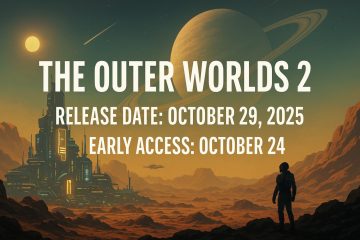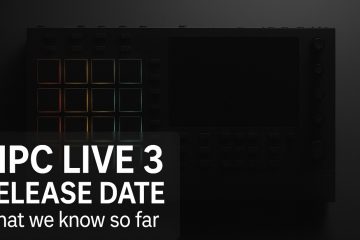Cuando el correo electrónico se detiene en iPhone, los usuarios ven actualizaciones de bandeja de entrada atascada, envían fallas o una bandeja de salida atascada. Las causas habituales son credenciales/tokens rancios, hipo empuje, config SMTP, bloques VPN/DNS o una interrupción del proveedor. Aplique la secuencia rápida a continuación para actualizar la autenticación, borrar la tubería y reconstruir solo si es necesario.
antes de comenzar
alternar el modo de avión fuera y encendido para actualizar las radios. Asegúrese de que los datos celulares estén activados para el correo. Confirmar la fecha y la hora se establecen automáticamente. Verifique que tenga almacenamiento de iPhone gratuito. Deshabilite temporalmente VPN, DNS privadas o aplicaciones de firewall.
1) Correo de fuerza de fuerza y reinicie
deslice hacia el conmutador de aplicaciones, deslice el correo, luego apague y vuelva a encender. Esto borra los hilos de correo atascado y restablece los cachés temporales.
2) Verifique el proveedor y el estado de Apple
Si su proveedor de correo o los servicios de Apple están inactivos, el correo no puede sincronizar. Si otros en el mismo dominio también fallan, espere hasta que el servicio regrese.
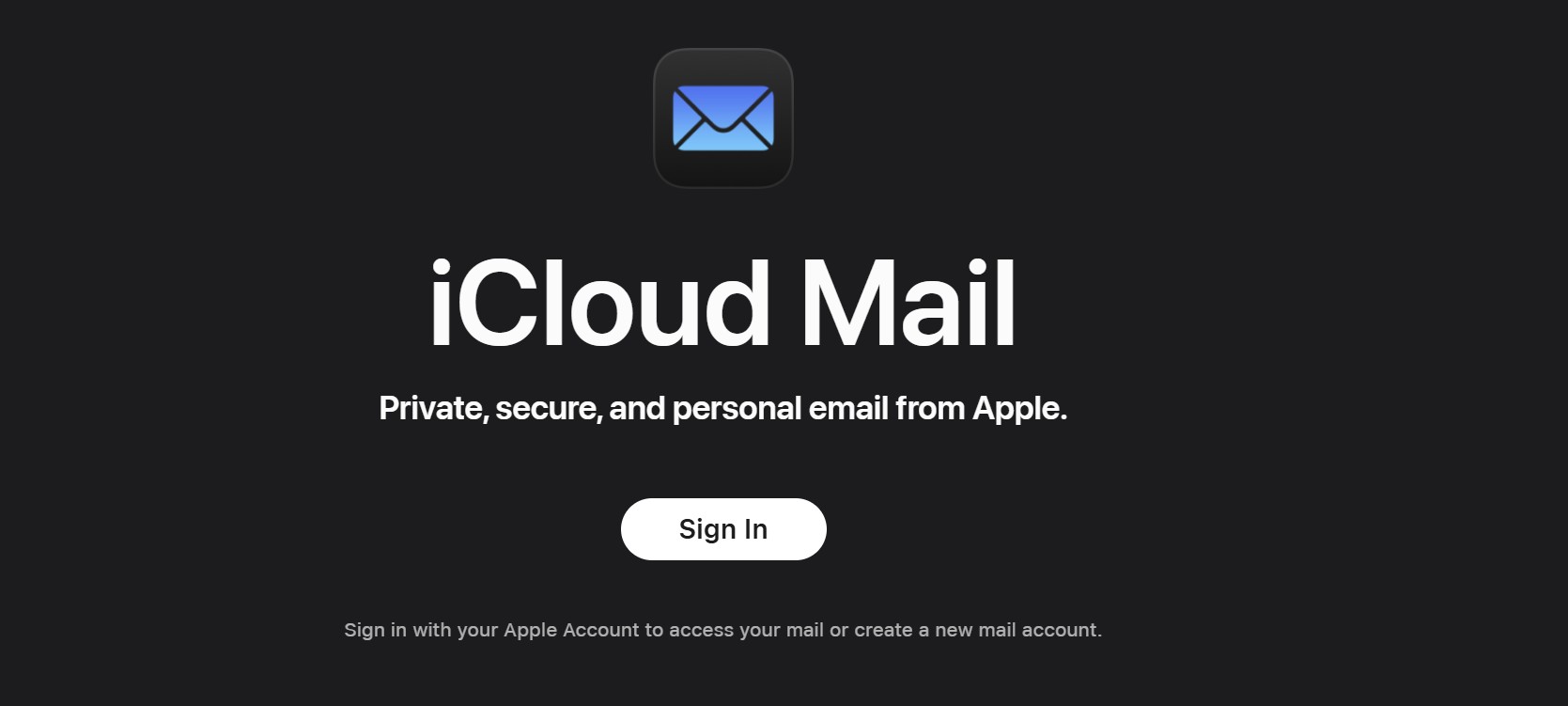
3) verifique la contraseña de la cuenta y reauth
vaya a la altura> cuenta] y vuelva a ingresar la contraseña. Si recientemente lo cambió en la web, el token en el iPhone está obsoleto.
4) Vuelva a habilitar el correo para la cuenta
Configuración> Correo> Cuentas> [Cuenta] y alternar el correo, espere 10 segundos, luego. Esto obliga a una nueva resinch del buzón sin eliminar la cuenta.
5) Elimine y vuelva a agregar la cuenta
Configuración> Mail> Cuentas> [Cuenta]> Eliminar la cuenta, luego agregue hacia atrás. Esto reconstruye el índice local cuando los buzones o carpetas se corrompen.
6) arreglen los detalles del servidor saliente (SMTP)
Abra la configuración SMTP de la cuenta y asegúrese de que el servidor primario esté activado, utilizando el host correcto, el nombre de usuario, SSL y el puerto. Envío de bloques SMTP incorrectos.
7) Ajuste PUSH VS FETCH
Configuración> Correo> Cuentas> Obtenga nuevos datos. Si empuja mal comportamiento, configure la cuenta para obtener automáticamente o por hora. Algunos proveedores no admiten True Push.
8) Restablecer la configuración de red
Configuración> General> Transferencia o restablecer iPhone> Restablecer> Restablecer la configuración de la red. Esto borra los perfiles DNS, Wi-Fi, celulares y VPN malos que bloquean IMAP/SMTP.
9) intente otra red
Cambie de Wi-Fi a Cellular o Versa, o use un Wi-Fi de confianza diferente. Los portales cautivos y los firewalls empresariales a menudo bloquean los puertos de correo.
10) Verifique el tamaño y la bandeja de salida del archivo adjunto
Abra los buzones> bandeja de salida. Grandes archivos adjuntos envío. Comprimir archivos o enviar sin archivos adjuntos para confirmar que funciona la tubería.
11) Permitir actualización de la aplicación de fondo
Configuración> General> Aplicación de fondo Actualización> en el correo. Sin él, el correo solo puede sincronizarse cuando se abre, apareciendo”atascado”.
12) arregle la asignación y las carpetas del buzón
para IMAP, asegúrese de que se envíen, borradores, basura y basura a las carpetas de servidores, no en mi iPhone. El mapeo no coincidente causa confusión”enviado pero no visible”.
13) Actualice iOS y el perfil de la aplicación de correo
Instale los últimos iOS. Si usa un perfil de configuración (trabajo o escuela), reinstale o obtenga un perfil nuevo de su administrador para reparar conflictos de políticas.
por qué estas correcciones funcionan
El correo se basa en tokens válidos, IMAP/SMTP accesible, corrige los puertos TLS y la feticidad de fondo. Las reconstrucciones de Reauth y Cuenta corrigen credenciales no válidas e índices locales corruptos. Restablecimiento de la red y la descarga de VPN bordean los problemas de enrutamiento y DNS. Ajuste de empuje para obtener los proveedores de omisión que no admiten la entrega instantánea en Apple Mail.
consejos
Si solo un remitente falla, verifique las opciones y reglas del remitente bloqueadas. Para las indicaciones de seguridad de Gmail, apruebe el dispositivo en su cuenta de Google. Si su administrador es estrangulado por el intercambio, pídales que revisen la cuarentena del dispositivo. Mantenga al menos 1 GB de almacenamiento gratuito para que el correo pueda almacenar mensajes en caché.
Preguntas frecuentes
¿Por qué mi iPhone no envía correos electrónicos sino que recibe funciona?
Su configuración o autenticación SMTP está incorrecta, o un elemento de bandeja de salida de gran tamaño se atasca.
¿Por qué los correos electrónicos no son hasta que abro la aplicación de correo?
no es probable o no es probable para su provider por su provisión; Establezca la búsqueda en un horario o use la actualización manual.
restablecerá la configuración de la red eliminar mis datos?
No. Elimina contraseñas de Wi-Fi, VPN y preferencias de red, no fotos, mensajes o aplicaciones.
¿Necesito eliminar la cuenta para solucionar esto?
no siempre. Alternar el correo y la sincronización de reconstrucción a menudo sin eliminación completa.
Resumen
Force-Qitit Mail and Reiniciar. Realice la cuenta y alterne el correo y encienda. Cambie el empuje para buscar y verificar la bandeja de salida. Restablecer la configuración de la red e intente otra red. Reconstruya eliminando y reiniciando la cuenta, luego verifique SMTP.
Conclusión
Comience con las comprobaciones de reinicio, referencia y bandeja de salida de la aplicación, luego pase al restablecimiento de red y la reconstrucción de la cuenta. La mayoría de las fallas por correo electrónico del iPhone se recuperan dentro de los 10-30 minutos posteriores a estos pasos. Si nada cambia y otros en su dominio se ven afectados, deténgase aquí y se intente a su proveedor de correo o administrador para soluciones del lado del servidor.